然而,微信对我们来说最重要的就是聊天记录。 因此,为了以防万一,我们一定要对微信聊天记录进行备份。 这里分享4种方法供大家参考。
方法一:通过电脑版微信备份聊天记录。
电脑版微信已经出来很久了。 有微信版(PC)和微信Mac版(苹果电脑)。 我们可以将手机微信的聊天记录备份到电脑微信。 步骤如下,在电脑上打开微信。
点击左下角的三横线(如上图),会弹出一个下拉菜单(如下图)。
点击下拉菜单中的“迁移与备份”按钮,进入“迁移、备份与恢复”界面(如下图)。
该界面有2个选项:迁移、备份和恢复。 迁移是将电脑上的微信聊天记录复制到手机上; 备份恢复就是将手机上的微信聊天记录复制到电脑上。 因此,这里我们点击“备份与恢复”,就会弹出“备份与恢复”弹窗界面(如下图)。
点击“将聊天记录备份到电脑”按钮,电脑会提示“请在手机上确认开始备份”(如下图)。
此时,手机微信上会弹出“备份聊天记录到电脑”的弹窗(如下图)。 点击“开始”按钮,开始备份电脑微信上的手机微信聊天记录。
此备份方式会将手机上微信上的所有聊天记录备份到电脑上。 以后想要恢复的时候,步骤是一样的,但是我们最后需要点击的是“将聊天记录恢复到手机”按钮。 可以说这个功能还是非常强大的。
方法二:通过手机微信将聊天记录迁移到电脑上。
该方法会直接使用手机端微信聊天记录覆盖电脑端微信聊天记录。 此方法的优点是您可以选择将哪些聊天记录迁移到您的计算机,而不是全部。 步骤如下:打开微信,点击底部导航中的“我”,点击“设置”
点击“聊天”,进入“聊天”界面。
点击“聊天记录迁移和备份”。
这里的“备份与恢复”只是一个装饰,我们可以忽略它。 点击“迁移”按钮,进入“聊天记录迁移”界面(如下图)。
点击“迁移至PC微信”按钮,进入“迁移聊天记录”界面。
这里有两个功能按钮:迁移全部聊天记录和迁移部分聊天记录。 您可以根据自己的情况进行选择。 单击“迁移所有聊天记录”按钮,迁移将直接开始。
方法三:通过手机上的微信将微信聊天记录迁移到其他手机或平板电脑上。
如果你有“备用手机”或平板电脑,我们还可以使用手机微信自带的“微信迁移”功能,将微信聊天记录复制到“备用手机或平板电脑”的微信中。 操作步骤与方法二类似。 打开微信,点击底部导航中的“我”,点击“设置”,点击“聊天”,点击“聊天记录迁移与备份”,点击“迁移”,进入“聊天记录迁移”界面(如下图)。
点击“迁移至微信手机/平板”按钮,将进入“迁移聊天记录至其他设备”界面(如下图)。
单击“选择要迁移的聊天”按钮。
这里我们可以选择要迁移哪些聊天记录,或者点击“全选”按钮将其全部迁移,然后点击“开始”按钮,会显示一个二维码(如下图)。
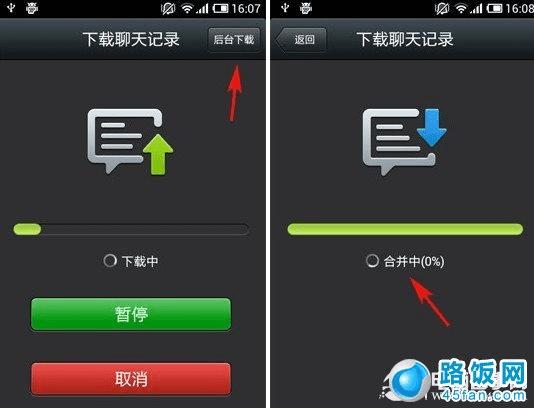
然后在备用手机或平板电脑上使用微信扫描二维码即可开始迁移。 请注意,您必须等到二维码打开后才能在备用手机或平板上登录微信帐号,否则您将无法访问该界面。
方法四:通过手机自带的备份功能备份微信聊天记录。
当然,我们也可以通过手机自带的备份功能来备份微信聊天记录。 这种方法的优点是可以定期自动备份。 以华为手机为例,打开手机的设置,点击“系统和更新”,然后点击“备份和恢复”进入备份界面。
点击“云备份”。
在这里我们可以设置“自动备份频率”和“备份选项”。 单击“备份选项”。
单击“应用程序数据”。
查看“微信”。 其他应用程序不需要检查,因为它们没有重要数据。 这可以节省备份的大小。 然后返回备份界面,点击“立即备份”按钮,备份就会开始。 想要恢复时,在备份界面点击“管理备份数据”,点击“恢复数据”,点击“最新设备备份”,只能在“应用数据”中勾选“微信”进行恢复,然后点击“恢复” “”,它就会开始恢复。
注意:无论使用哪种备份方式,恢复时只能恢复我们备份前的微信聊天记录。 例如,您昨天上午 10 点进行了备份。 今天你想通过备份来恢复微信聊天记录。 您恢复的内容是昨天上午10点之前的聊天记录。 10点后的聊天记录将被覆盖。







